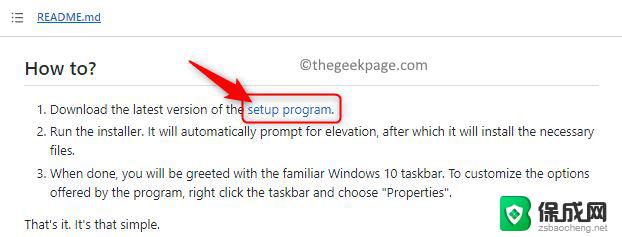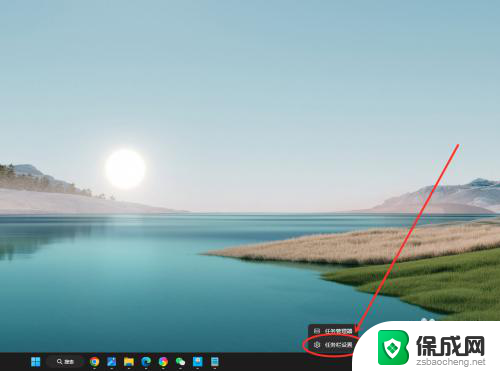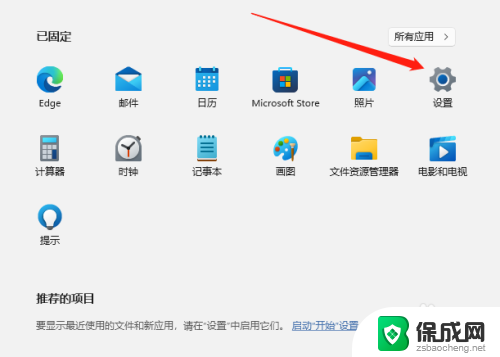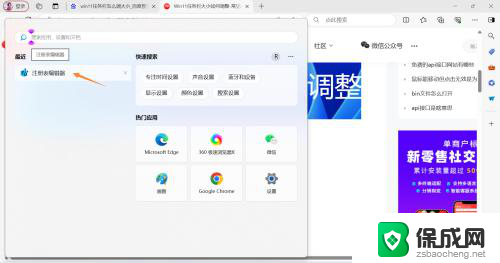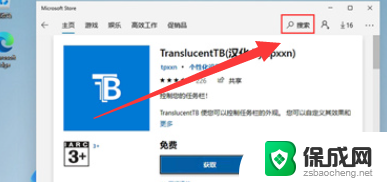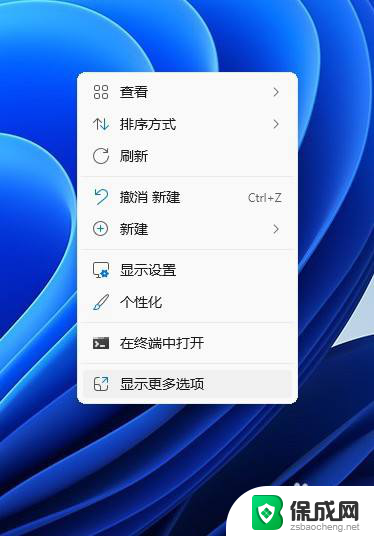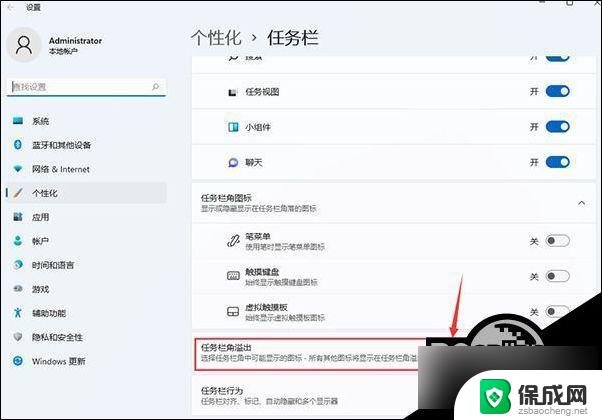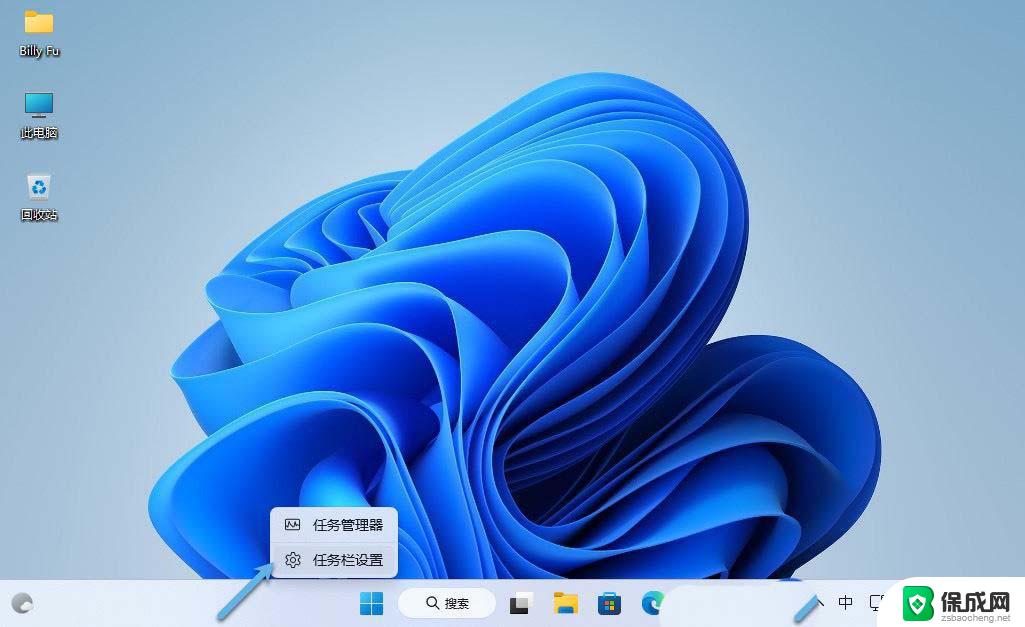win11语言栏到任务栏 Win11桌面语言栏恢复至任务栏方法
更新时间:2025-02-09 18:06:51作者:jiang
Win11桌面语言栏是操作系统中一个非常实用的工具,它可以帮助用户快速切换输入法和语言设置,有时候我们可能会不小心将语言栏从任务栏拖出,导致它消失在桌面上。不用担心我们可以通过简单的操作将Win11桌面语言栏恢复至任务栏,让它再次方便地为我们服务。接下来我们就来看看具体的恢复方法。

首先在桌面上右键点击语言栏,然后在菜单中点击打开设置。
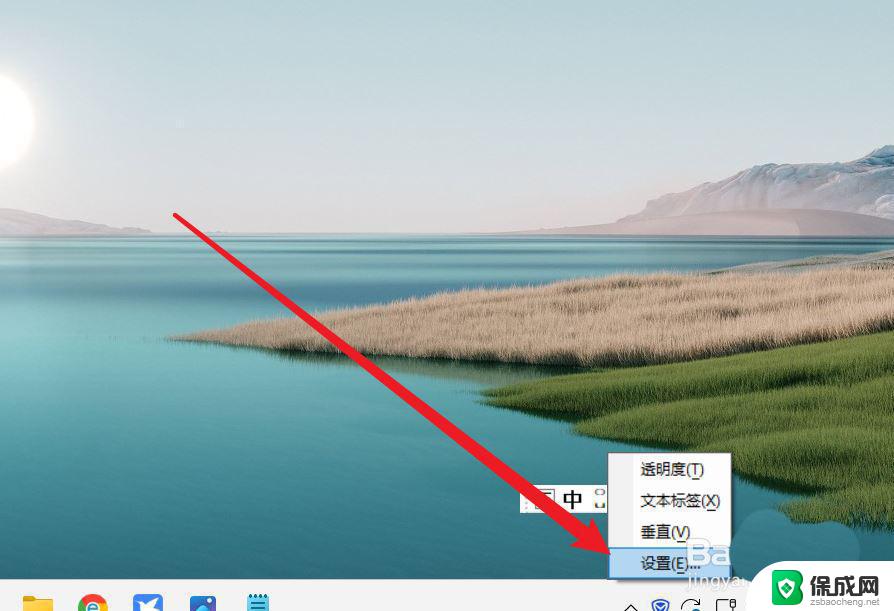
然后点击打开下面的输入设置。
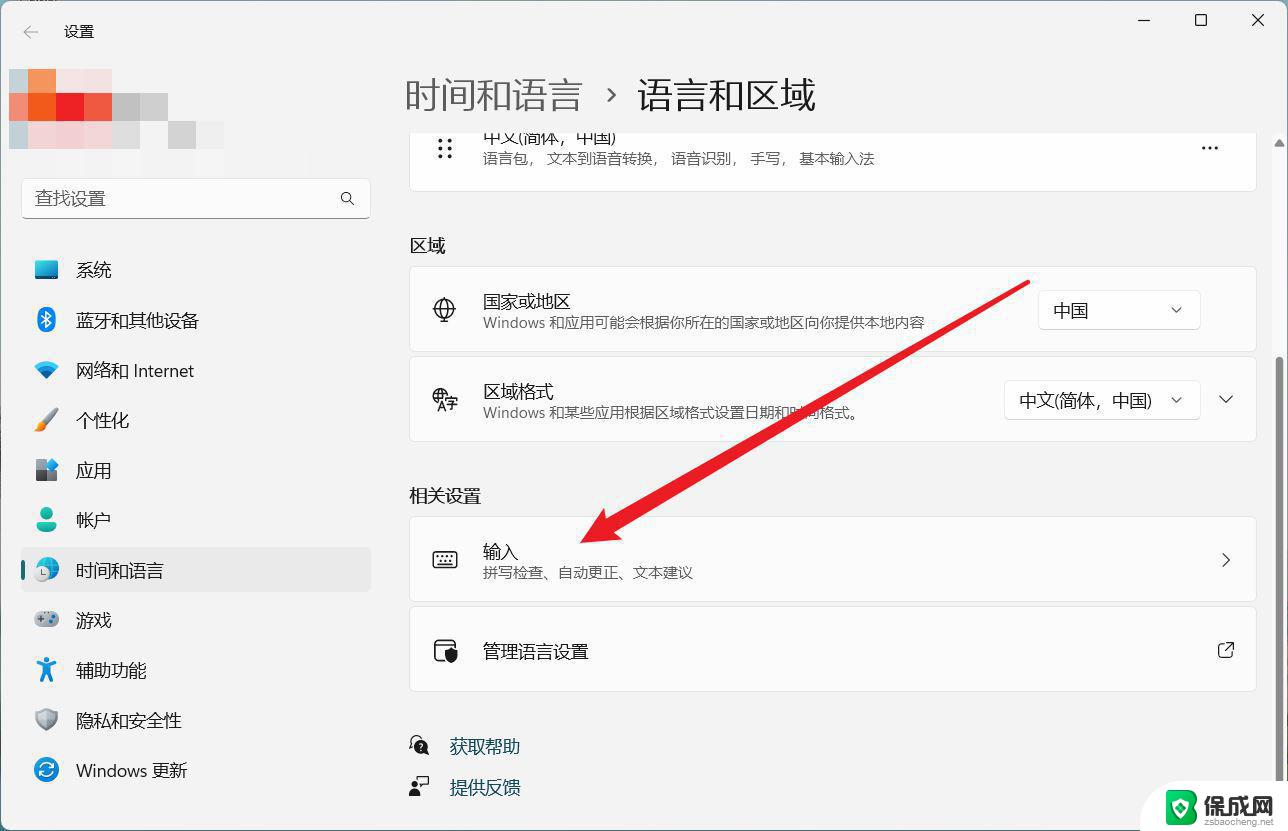
在输入设置界面点击打开高级键盘设置。
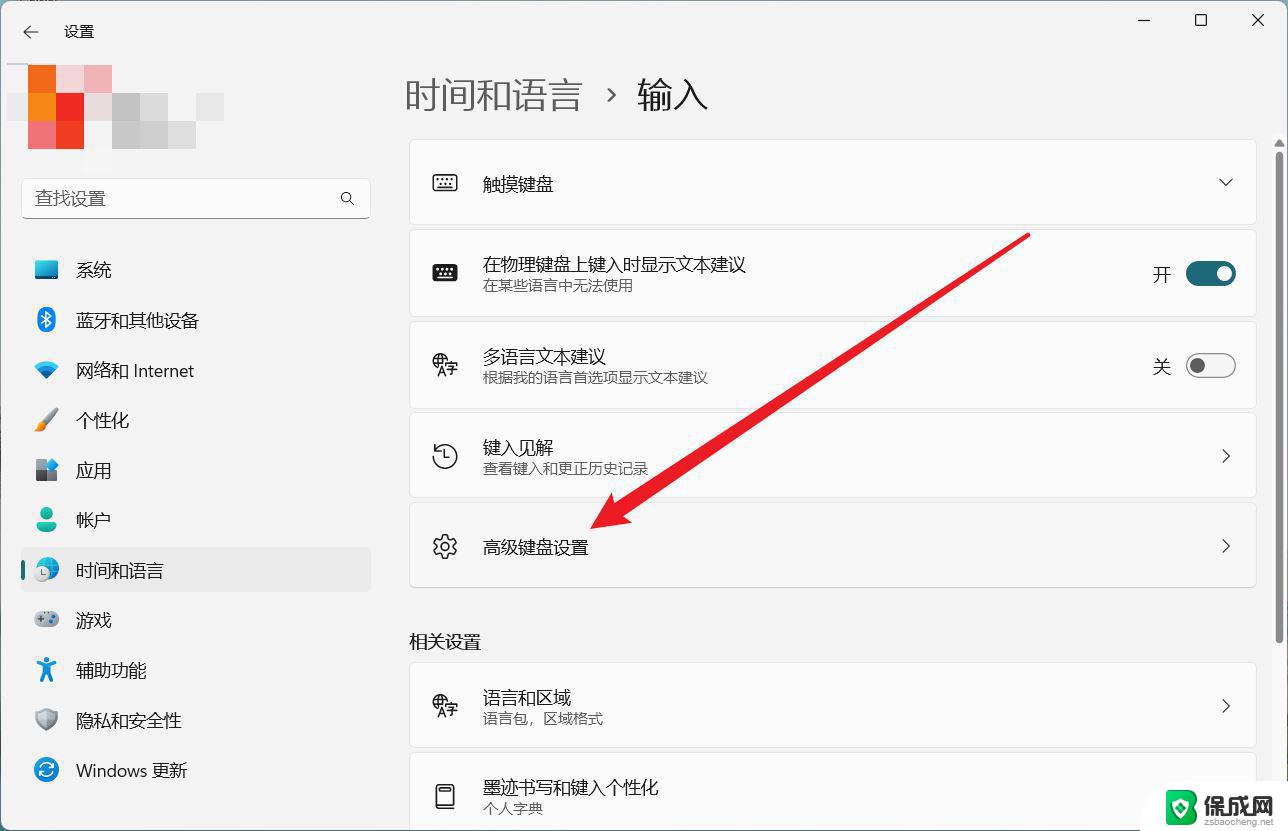
把使用桌面语言栏前面的勾去掉。
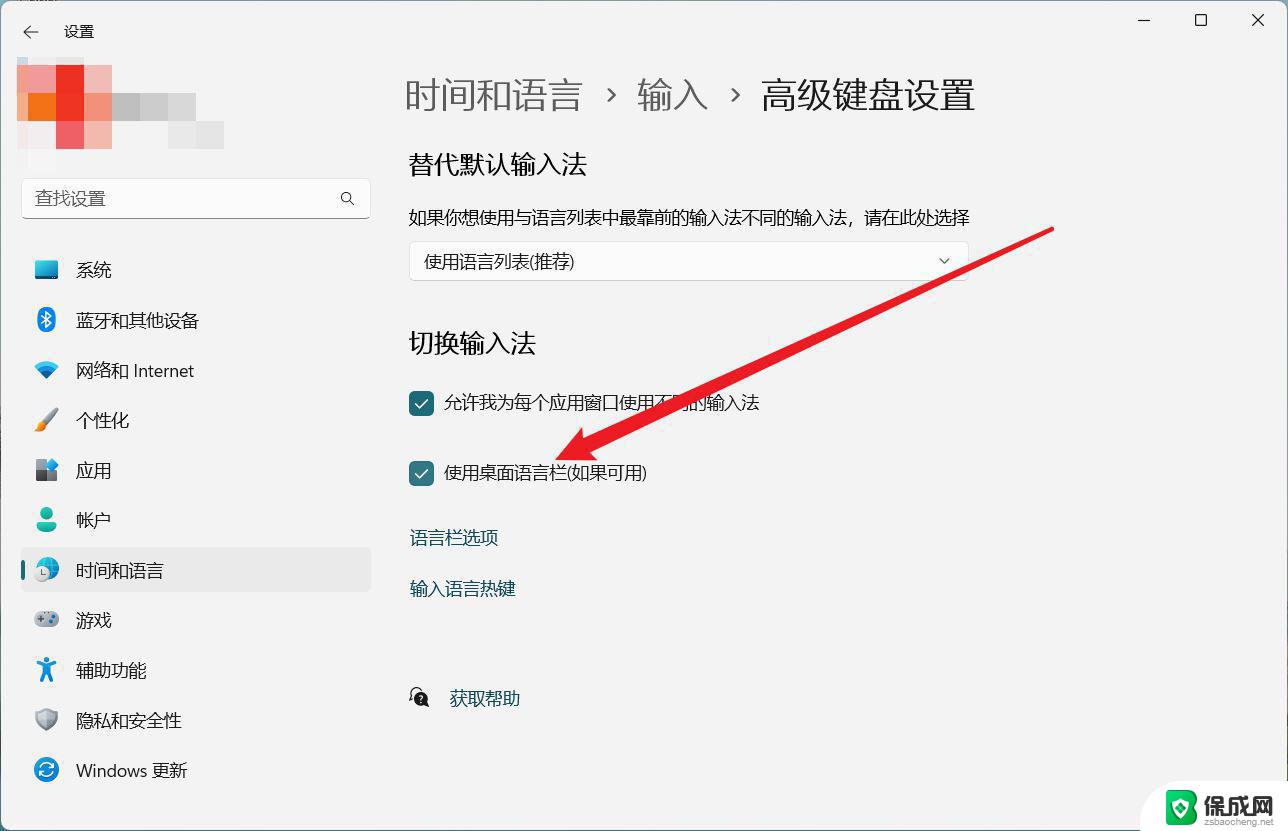
此时桌面上的语言栏就可以正确显示在状态栏上了。
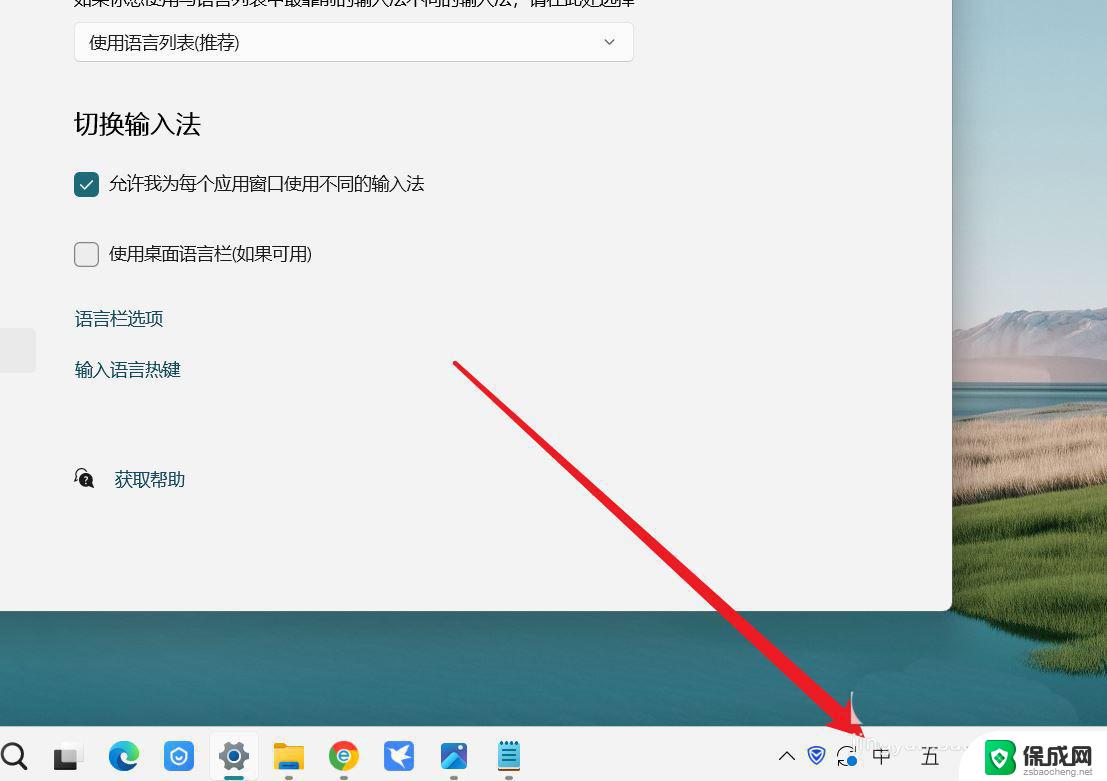
Win11输入法状态栏怎么隐藏? win11语言栏不能隐藏的解决办法
以上就是win11语言栏到任务栏的全部内容,碰到同样情况的朋友们赶紧参照小编的方法来处理吧,希望能够对大家有所帮助。